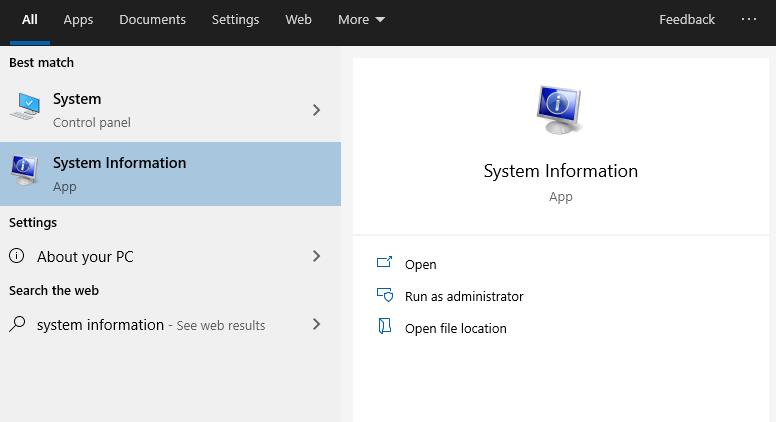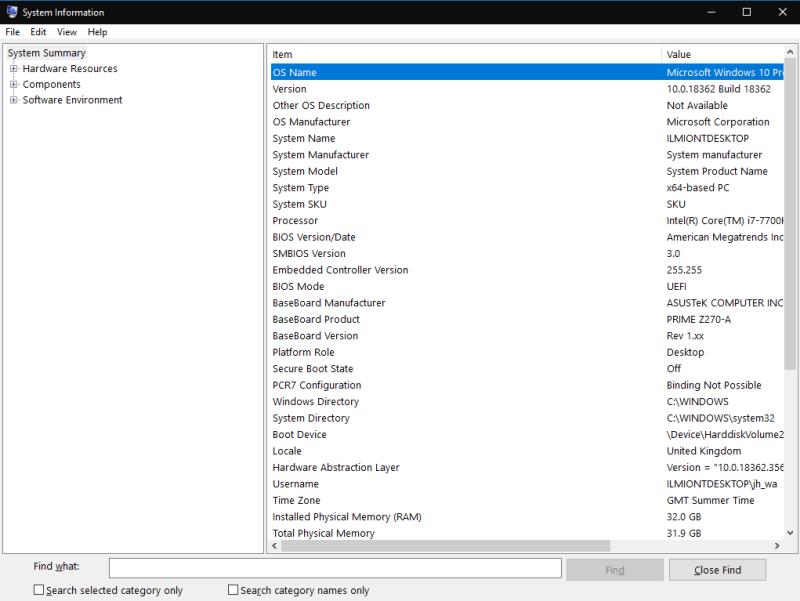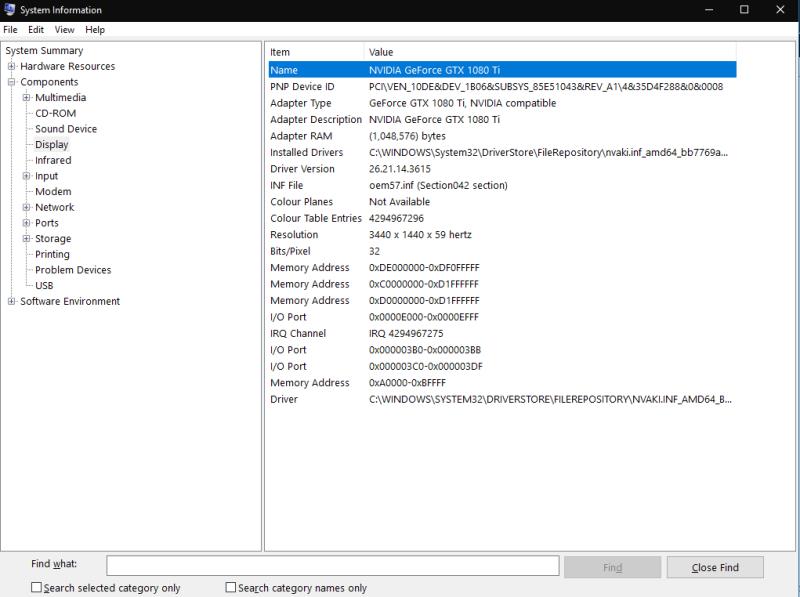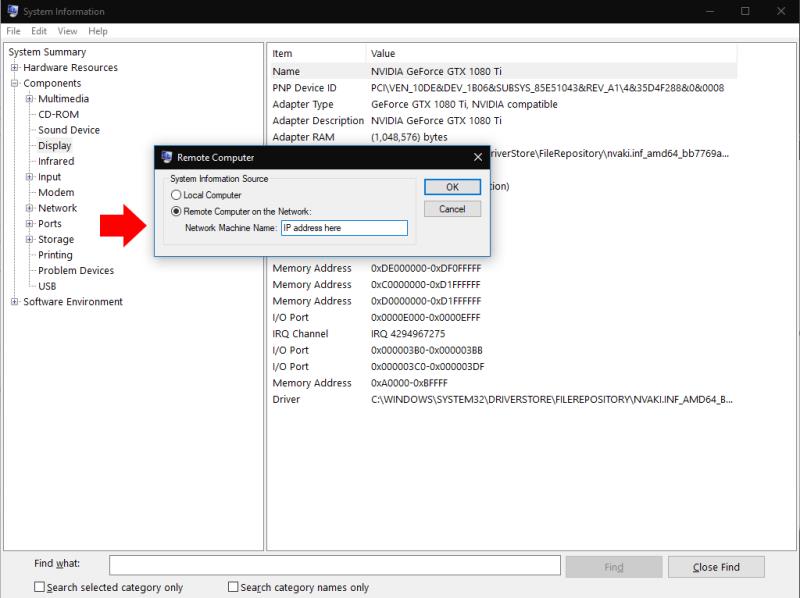Če si želite ogledati izčrpne sistemske informacije v sistemu Windows 10:
Poiščite in zaženite pripomoček »Informacije o sistemu« v meniju Start.
Določene informacije lahko najdete z drevesnim pogledom v levem podoknu programa.
Windows 10 ponuja več mehanizmov za spoznavanje strojne in programske opreme v vašem sistemu. Če želite dobiti najbolj podrobne informacije, boste morali uporabiti ustrezno poimenovano aplikacijo »Informacije o sistemu«. Poiščite njegovo ime v meniju Start, da poiščete in odprete program.
Informacije o sistemu zagotavljajo veliko podrobnosti o vaših napravah, komponentah in programskem okolju. Pogosto je vaše najboljše izhodišče, če potrebujete napredne informacije o določenem vidiku vašega sistema.
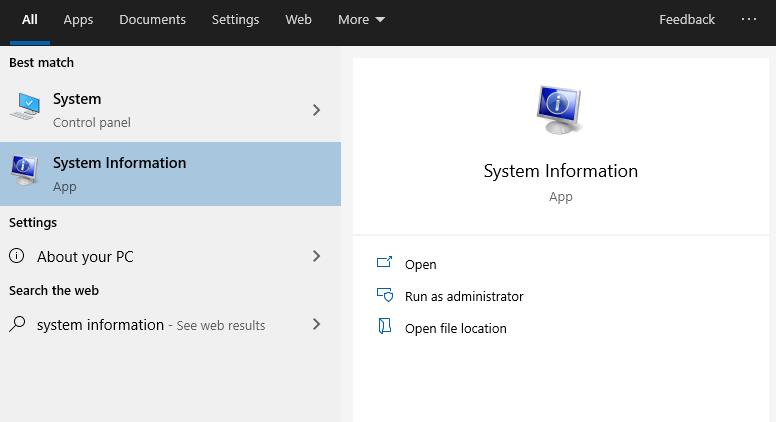
Ko zaženete sistemske informacije, boste videli privzeto stran »Povzetek sistema«. To prikazuje osnovne podrobnosti o vašem računalniku, vključno s statistiko, kot so različica sistema Windows, proizvajalec sistema in različica BIOS-a. Prikazani so tudi osnovni viri strojne opreme, kot sta nameščeni RAM in razpoložljivi virtualni pomnilnik.
Če se želite potopiti globlje, boste morali razširiti enega od razdelkov v drevesnem pogledu. To je pritrjeno na levi strani okna. Razdeljen je v tri osnovne skupine: viri strojne opreme, komponente in programsko okolje.
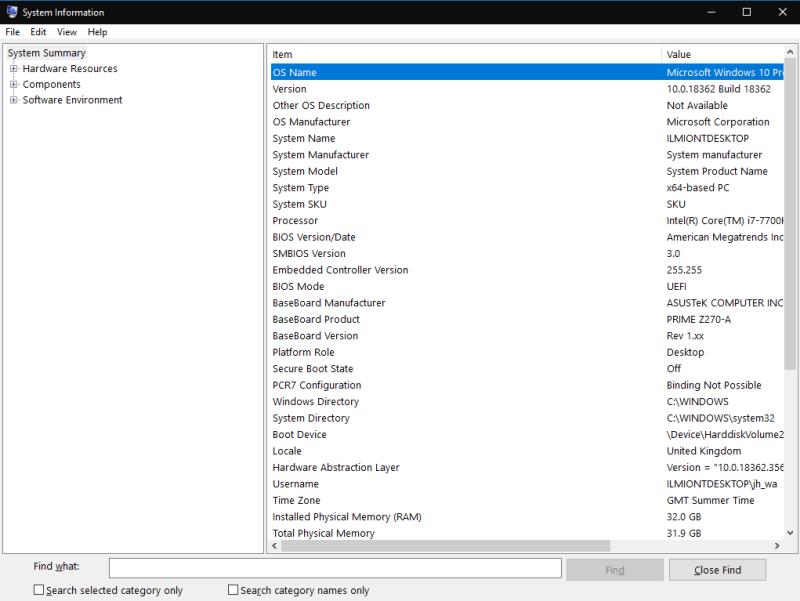
Prvi od njih ponuja nekatere dokaj nizke podrobnosti o tem, kako se uporabljajo viri strojne opreme, kot so pomnilniški naslovi in podrobnosti V/I. Verjetno je, da teh informacij ne boste uporabljali redno.
Drugi razdelek, Komponente, ima bolj splošne aplikacije. Naprave na vašem računalniku so razdeljene v logične kategorije. To skupino, kot sta »Zaslon« in »USB«, lahko raziščete, da pridobite podrobne informacije o fizičnih komponentah vaše naprave.
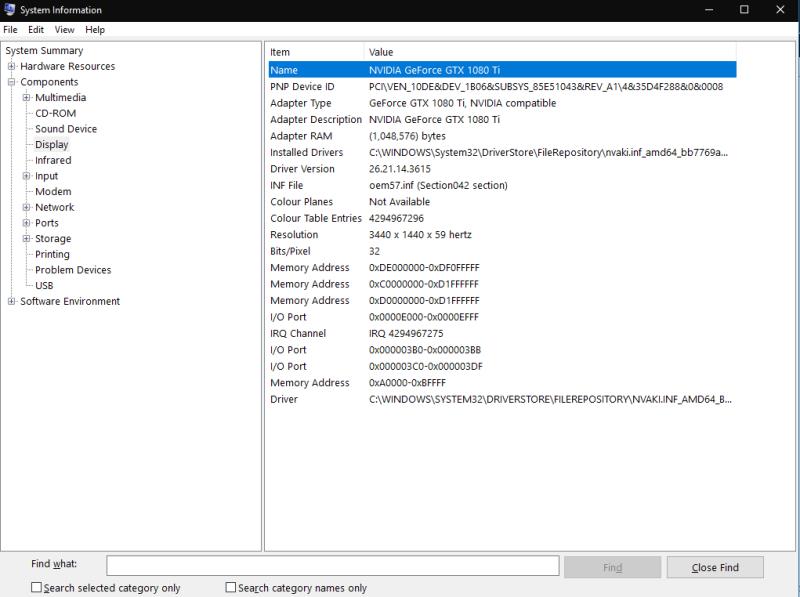
Zadnji razdelek, Programsko okolje, se nanaša na nastavitve sistema Windows in vašo uporabniško konfiguracijo. Tukaj lahko med drugim spremljate podrobnosti o gonilnikih, spremenljivkah okolja, izvajanju storitev in registriranih zagonskih programih. Omeniti velja, da ne morete ničesar urejati neposredno – informacije o sistemu prikazujejo zgolj podrobnosti, ki jih lahko pregledate v drugih orodjih.
Sistemske informacije imajo vrstico »Najdi«, ki je dostopna s Ctrl+F. To pomaga, če že imate idejo, kaj iščete. Na primer, iskanje "adapter" vam bo pomagalo hitro najti podrobnosti adapterja zaslona, če odpravljate grafično napako.
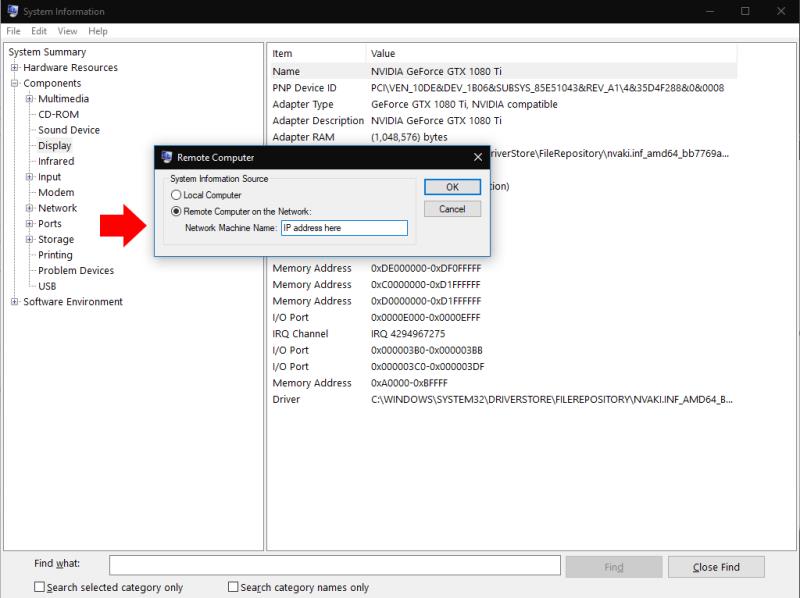
Končno lahko poročila izvozite in uvozite z možnostmi v meniju »Datoteka«. Druga možnost, v razdelku Pogled, vam omogoča, da se povežete z oddaljenim računalnikom in si ogledate njegove sistemske informacije. To uporablja funkcionalnost oddaljenega namizja Windows, vendar pomeni, da vam ni treba začeti celotne seje oddaljenega namizja. Namesto tega lahko podatke naložite v svoj lokalni primerek sistemskih informacij.
Sistemske informacije vam omogočajo izčrpen vpogled v vse, kar se dogaja na vašem računalniku z operacijskim sistemom Windows. Nato boste morali skočiti na druga orodja, da boste izvedeli svoja odkritja. Običajno boste za nadaljevanje iskanja uporabili druge pripomočke iz mape Start menija »Skrbniška orodja Windows«.